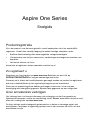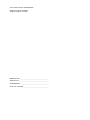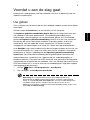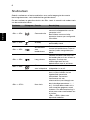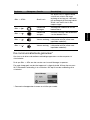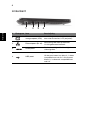Aspire One Series
Snelgids
Productregistratie
Als u het product voor het eerst gebruikt, wordt aanbevolen dat u het onmiddellijk
registreert. U heeft dan namelijk toegang tot enkele handige voordelen, zoals:
• Snellere dienstverlening door onze opgeleide vertegenwoordigers.
• Lidmaatschap van de Acer-community: aanbiedingen ontvangen en meedoen aan
enquêtes.
• Het laatste nieuws van Acer.
Aarzel niet en registreer, andere voordelen wachten op u!
Zo registreert u
Registreer uw Acer-product op www.acer.com Selecteer uw land, klik op
PRODUCTREGISTRATIE en volg de eenvoudige instructies.
Eveneens zal u tijdens het installatieproces gevraagd worden uw product te registreren;
ook kunt u dubbelklikken op het registratiepictogram op het bureaublad.
Zodra we uw productregistratie hebben ontvangen, sturen we u via e-mail een
bevestiging met belangrijke gegevens. Bewaar deze gegevens op een veilige plek.
Acer accessoires verkrijgen
Het verheugt ons u te kunnen informeren dat verlenging van de Acer garantie en
Notebookaccessoires u online ter beschikking staan. Bezoek onze online-winkel en vind
alles wat u nodig hebt op store.acer.com.
De Acer-winkels wordt stapsgewijs gelanceerd en is helaas in sommige regio’s niet
beschikbaar. Controleert u regelmatig opnieuw om te zien wanneer de site in uw land
beschikbaar zal zijn.

Modelnummer: _____________________________________
Serienummer: ______________________________________
Aankoopdatum: ____________________________________
Plaats van aankoop: ________________________________
© 2012 Alle rechten voorbehouden.
Aspire One Series Snelgids
Originele uitgave: 03/2012

3
Nederlands
Voordat u aan de slag gaat
Bedankt dat u hebt gekozen voor een notebook van Acer als oplossing voor uw
mobiele computereisen.
Uw gidsen
Om u te helpen met het werken op het Acer notebook hebben we een aantal gidsen
ontworpen:
Allereerst helpt de instelkaart u bij het instellen van uw computer.
De Algemene gebruikershandleiding Aspire One bevat nuttige informatie voor
alle modellen in de Aspire productreeks. De handleiding behandelt basale
onderwerpen, zoals het gebruik van het toetsenbord, geluid, enz. De hieronder
genoemde Algemene gebruikershandleiding verwijst af en toe naar functies of
kenmerken die slechts voor enkele modellen in de reeks gelden, en dus niet
noodzakelijk voor het model dat u heeft aangeschaft. Dit wordt in de tekst
aangegeven met opmerkingen in de trand van "alleen voor bepaalde modellen".
In de Snelgids krijgt u een introductie over de basiseigenschappen en functies van
uw nieuwe computer. Als u meer wilt weten over hoe uw computer u kan helpen
productiever te werken, raadpleeg dan de Algemene gebruikershandleiding
Aspire One. Deze Gebruikershandleiding bevat gedetailleerde informatie over
onderwerpen zoals systeemfuncties, gegevensherstel, uitbreidingsopties en
probleem oplossen. Daarnaast bevat het informatie over garantie en de algemene
voorwaarden en veiligheid voor uw notebook. Het is als Portable Document Format
(PDF) beschikbaar en is al van te voren op uw notebook gezet. Volg deze stappen
voor toegang tot dit document:
1Klik op Start > Alle programma’s > AcerSystem.
2 Klik vervolgens op AcerSystem User Guide.
Opmerking: Als u het bestand wilt inzien, dient Adobe Reader te zijn
geïnstalleerd. Als Adobe Reader nog niet op uw computer is geïnstalleerd,
wordt, als u op AcerSystem User Guide klikt, eerst het installatieprogramma
van Adobe Reader gestart. Volg de instructies op het scherm om het
programma te installeren. Gebruiksaanwijzingen bij Adobe Reader vindt u in het
menu Help en Ondersteuning.

4
Nederlands
Rondleiding door uw Acer notebook
Nadat u de computer hebt ingesteld zoals is beschreven op de instelposter, bent u
nu klaar voor een rondleiding door de nieuwe Acer notebook.
Klep-overzicht
# Pictogram Item Beschrijving
1 Webcam Webcam voor videocommunicatie.
2 Beeldscherm Geeft de output van de computer weer.
3
Stroomindicator
Geeft de energiestatus van de computer
aan.
Accu-indicator
Geeft de batterijstatus van de computer
aan.
1. Opladen: Het licht is oranje als de
batterij wordt opgeladen.
2. Volledig opgeladen: Het licht is blauw
in de AC-modus.
Communicatie-
indicator
Geeft de apparaatstatus van de draadloze
verbindingen van de computer aan.
1
2
3

5
Nederlands
Toetsenbord-overzicht
# Pictogram Item Beschrijving
1 Aan/uit-knop Schakelt de computer aan en uit.
2Toetsenbord
Om gegevens in te voeren in de
computer.
3Touchpad
Tastgevoelig aanwijsapparaat dat
functioneert als een computermuis.
4
Kliktoetsen (links en
rechts)
De toetsen links en rechts functioneren
als de linker en rechter muistoetsen.
5 Polssteun
Comfortabele ondersteuning voor uw
handen wanneer u de computer gebruikt.
1
2
3
4
5

6
Nederlands
Sneltoetsen
Gebruik sneltoetsen of toetscombinaties voor snelle toegang tot de meeste
besturingselementen, zoals helderheid en geluidsvolume.
Om een sneltoets te gebruiken drukt u de <Fn> -toets in voordat u de andere toets
van de combinatie indrukt.
Sneltoets Pictogram Functie Beschrijving
<Fn> + <F3> Communicatie
Schakelt de
communicatieapparaten van de
computer in/uit.
Beschikbare communicatie-
apparaten kunnen per configuratie
verschillen.
<Fn> + <F4> Standby
Hiermee plaatst u de computer in
de Standby-stand.
<Fn> + <F5>
Schakeltoets
voor
beeldscherm
Schakelt de schermweergave
tussen het beeldscherm, externe
monitor (indien aangesloten) en
beide.
<Fn> + <F6>Leeg scherm
Hiermee schakelt u de lamp van
het beeldscherm uit om stroom te
besparen. Druk op een
willekeurige toets om het
beeldscherm weer te activeren.
<Fn> + <F8>
Schakeltoets
voor luidspreker
Hiermee schakelt u de
luidsprekers in en uit.
<Fn> + <F11> Num Lock
Als Num Lock is ingeschakeld,
kunt u cijfers intikken via het
ingebouwde numerieke
toetsenblok. De toetsen
functioneren als een
rekenmachine (met inbegrip van
de wiskundige operatoren +, -, *
en /). Activeer deze modus als u
veel numerieke gegevens moet
invoeren. Een betere oplossing is
echter een extern toetsenblok aan
te sluiten.
<Fn> + <F11> alleen voor
bepaalde modellen.

7
Nederlands
De communicatietoets gebruiken*
Hier kunt u de diverse draadloze verbindingsapparaten van de computer in/
uitschakelen.
Druk op <Fn> + <F3> om het venster van Launch Manager te openen.
Een rode knop geeft aan dat het apparaat is uitgeschakeld. Klik op Aan om een
Wi-Fi/Bluetooth-verbinding in te schakelen. Klik op Uit om de verbinding uit te
schakelen.
* Communicatieapparaten kunnen verschillen per model.
<Fn> + <F12> Scroll Lock
Als Scroll Lock is ingeschakeld,
schuift het scherm één regel
omhoog of omlaag als u de toets
pijl-omhoog of pijl-omlaag indrukt.
Scroll Lock werkt niet in alle
toepassingen.
<Fn> + < >
Helderheid
verhogen
Verhoogt de helderheid van het
beeldscherm.
<Fn> + < >
Helderheid
verlagen
Hiermee verlaagt u de helderheid
van het beeldscherm.
<Fn> + < >
Volume omhoog
Hiermee verhoogt u het
luidsprekervolume (alleen voor
bepaalde modellen).
<Fn> + < >
Volume omlaag
Hiermee verlaagt u het
luidsprekervolume (alleen voor
bepaalde modellen).
Sneltoets Pictogram Functie Beschrijving

8
Nederlands
Linkerkant
# Pictogram Item Beschrijving
1
Externe
weergavepoort (VGA)
Aansluiting voor een beeldscherm (bijv.
een externe monitor, LCD-projector).
2 Ethernetpoort (RJ-45)
Aansluiting voor een op Ethernet
10/100-gebaseerd netwerk.
3HDMI-poort
Ondersteunt high-definition digitale
videosignalen.
4USB-poort
Aansluiting voor usb-apparaten.
Als de poort zwart van kleur is, is deze
compatibel met usb 2.0. Als de poort
blauw is, is deze ook compatibel met
usb 3.0.
21 34

9
Nederlands
Rechterkant
Informatie over USB 3.0
• Compatibel met USB 3.0 en eerdere apparaten.
• Voor optimale prestaties gebruikt u USB 3.0-gecertificeerde apparaten.
• Op basis van de usb 3.0-specificatie (SuperSpeed usb).
# Pictogram Item Beschrijving
1 Meer-in-één-kaartlezer
Accepteert Secure Digital (SD),
MultiMediaCard (MMC), Memory Stick
(MS), Memory Stick PRO (MS PRO)
xD-Picture Card (xD).
2
Aansluiting voor
hoofdtelefoon/
luidspreker/lijn-uit
Aansluiting voor lijn-uit audioapparaten
(bijv. luidsprekers, hoofdtelefoon).
Aansluiting voor
Microfoon-in
Aansluitingen voor externe microfoon.
3
Usb-poorten
Aansluiting voor usb-apparaten.
Als de poort zwart van kleur is, is deze
compatibel met usb 2.0. Als de poort
blauw is, is deze ook compatibel met
usb 3.0.
4
5 Gelijkstroomaansluiting Aansluiting voor een adapter.
6
Sleuf voor Kensington-
slot
Aansluiting voor een Kensington-
compatibel computerbeveiligingsslot.
Opmerking: Wikkel een kabel rond een
vast, onwrikbaar object, zoals een tafel
of een handgreep van een lade. Plaats
het slot in de uitsparing en draai de
sleutel om zodat het slot is vergrendeld.
Er zijn ook modellen beschikbaar
zonder Kensington-slot.
12 6354

10
Nederlands
Onderkant
Omgeving
# Pictogram Item Beschrijving
1 Batterijnis Bevat de batterij van de computer.
2
Ventilatiesleuf en
koelventilator
Zorgen dat de computer koel blijft, zelfs na
langdurig gebruik.
Opmerking: Dek de opening van de
ventilator nooit af.
3 Luidsprekers
De luidsprekers links en rechts zorgen
voor stereogeluid.
• Temperatuur:
• In gebruik: 5°C tot 35°C
• Niet in gebruik: -20°C tot 65°C
• Vochtigheidsgraad (geen condensvorming):
• In gebruik: 20% tot 80%
• Niet in gebruik: 20% tot 80%
1
2
3
Part no.: NC.SGW11.00T
Ver.: 01.01.01
-
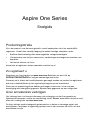 1
1
-
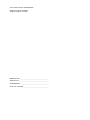 2
2
-
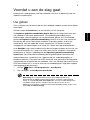 3
3
-
 4
4
-
 5
5
-
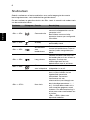 6
6
-
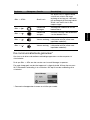 7
7
-
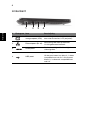 8
8
-
 9
9
-
 10
10
Acer Aspire V5-121 Snelstartgids
- Type
- Snelstartgids
- Deze handleiding is ook geschikt voor
Gerelateerde artikelen
-
Acer Aspire V5-131 Snelstartgids
-
Acer Aspire V3-771 Snelstartgids
-
Acer Aspire V3-531 Snelstartgids
-
Acer Aspire EC-471G Snelstartgids
-
Acer Aspire V3-431 Snelstartgids
-
Acer Aspire 4352 Snelstartgids
-
Acer AO756 Snelstartgids
-
Acer Aspire 4749 Snelstartgids
-
Acer Aspire 3935 Snelstartgids
-
Acer TravelMate P243-M Snelstartgids